Kontinuirana optimizacija aplikacija nakon ponovnog pokretanja. Preporuča se optimizacija Androida bez programa trećih strana
Pametni telefoni i tableti s operativnim sustavom Google android već dugo uživaju zasluženu popularnost. Jednostavnost korištenja i višenamjenskost ovih uređaja omogućuju vam da na njima obavljate razne zadatke, pretvarajući običan mali telefon u punopravni. mobilno računalo... No jeste li ikada primijetili kako se kvaliteta rada vašeg mobilnog ljubimca s operativnim sustavom Android s vremenom može smanjiti? Smanjuje se brzina pokretanja aplikacija, pametni telefon usporava u onim zadacima u kojima je prije „letio“, a baterija se počinje prazniti tako brzo, kao da je zamijenjena?
Sve ove neugodne pojave mogu se povezati s činjenicom da se operativni sustav vašeg uređaja postupno začepljuje ostacima starih programa, raznim smećem, neke aplikacije koje rade u pozadini neprestano "jedu" napunjenost baterije itd. Da bi vaš telefon ili tablet radio dugo vremena neophodna je takozvana optimizacija. operacijski sustav i njegove programe, odnosno čišćenje od svih nepotrebnih i ubrzavajući rad.
Može se napraviti optimizacija Android OS-a različiti putevi i djeluju na različitim razinama sustava. A danas ćemo govoriti o tome kako optimizirati performanse svog mobilnog uređaja i kako ubrzati Android rad.
Kako optimizirati performanse OS Android prilagođavanjem aplikacija
Općenito, usporavanje vašeg Android pametnog telefona vrlo često može biti posljedica činjenice da se, zbog instalacije mnogih programa, sustav postupno začepljuje, aplikacije začepljuju predmemoriju, neprestano surfaju internetom, učitavaju oglase koji vam ne trebaju, itd. Prije optimizacije vašeg mobilni prijatelj, bilo bi lijepo saznati na što se sredstva troše instalacijom aplikacije za nadzor sustava. Čini se da je program SystemPanel App / Task Manager dobra opcija među sličnima, ali možete koristiti bilo koji drugi sa sličnom funkcionalnošću. Znajući što točno najviše troši resurse sustava, u budućnosti će se lakše nositi s ovim fenomenom.
Postoji nekoliko jednostavnih recepata za spremanje mobilni asistent u stanju maksimalnog učinka nakon početka uporabe. Da biste postigli stabilnost i ubrzali svoj mobilni uređaj, slijedite jednostavni savjeti da ga optimizirate:
1. Instalirajte na svoj telefon ili tablet samo one aplikacije koje su vam stvarno potrebne... Ako ne znate točno zašto trebate specifična primjena- bolje je ne stavljati. Nema potrebe začepiti svoj mobilni uređaj, nije jasno zašto preuzeti s tržišta Google play aplikacije ili igre, samo da vidimo što je to. Česta instalacija i naknadno deinstaliranje aplikacija definitivno će zatrpati predmemoriju vašeg Android uređaja;
2. Onemogućite automatsko preuzimanje nepotrebnih aplikacija. Mnoge aplikacije se učitavaju kada se sustav pokrene i visi u RAM-u, zauzimajući njegove resurse i trošeći snagu procesora, čak i bez znanja korisnika. Instalirajte aplikaciju koja analizira vaš popis pokretanja i onemogućite one aplikacije u njoj koje ne bi trebale početi s Androidom. Jedna od aplikacija koja vam to omogućuje je besplatni program Upravitelj automatskog pokretanja.
3. Deinstalirajte aplikacije ugrađene u firmware koje ne namjeravate koristiti. Vrlo često proizvođači Mobilni uredaji dodajte u njihov firmware za njih brojne vlasničke aplikacije dizajnirane za rad s uslugama proizvođača ili jednostavno obavljanje reklamne funkcije. Obično su takve aplikacije za korisnika potpuno beskorisne, a neke od njih mogu poprilično "težati", pa čak i odgristi RAM telefona ili tableta. Izbrišite sve što možete. Što je sigurno čistiti, a što je bolje ne dirati, možete saznati na specijaliziranim forumima, u temi posvećenoj vašem uređaju. U većini slučajeva, brisanje aplikacija ugrađenih u firmware moguće je samo na rootiranim uređajima, ali su prava Superuser korisna u svakom slučaju, pa je vrijeme da ih sada nabavite. A kako se to točno radi, možete pročitati u ovom članku u našoj bazi znanja:
4. Ako je moguće, prenesite aplikacije na flash karticumikro-SD. Prijenos instalirane aplikacije na micro-SD karticu oslobađa prostor u glavnoj memoriji za druge aplikacije. Ako želite, možete čak i prenijeti programe koji redovnim sredstvima se ne prenose. Međutim, da biste to učinili, morate koristiti softver treće strane, na primjer, Titanium backup. Više informacija o prijenosu aplikacija na memorijsku karticu možete pronaći u našem članku s čestim pitanjima.

6. Zabranite aplikacijama slobodan pristup internetu. Ako sumnjate da neka aplikacija neprestano surfa internetom, prenosi nerazumljive informacije i troši promet, ali ne želite izbrisati aplikaciju zbog njezine korisnosti, jednostavno joj možete uskratiti pristup mreži pomoću programa vatrozida. Jedan od najjednostavnijih i besplatnih takvih programa je DroidWall - Android Firewall.
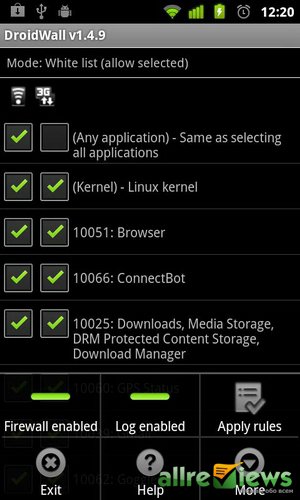
Kako ubrzati Android brisanjem predmemorije
Uz sve navedeno, preporuča se redovito očistite operativni sustav od smeća koje se nakuplja u njemu... To će omogućiti i ubrzanje rada vašeg pametnog telefona ili tableta, te oslobađanje memorijskog prostora potrebnog za potrebe korisnika. Smeće u Android OS-u uglavnom je u cacheu, odnosno privremenim datotekama koje kreiraju aplikacije za svoje potrebe. Predmemorija svake aplikacije može se ručno očistiti, ali to je dugotrajno i nezgodno. Puno je mudrije koristiti specijalizirane aplikacije, kojih ima dovoljan broj, a također i besplatne. Dobra opcija među njima izgleda, na primjer,.
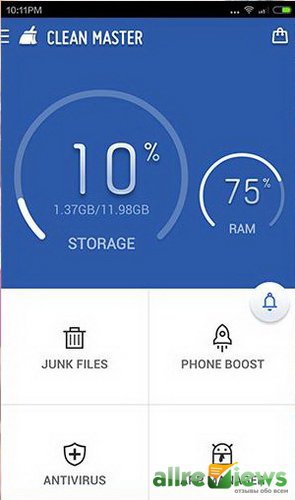
Možete saznati više o tome kako optimizirati i kako ubrzati Android brisanjem predmemorije u članku s naše web stranice:.
Kako ubrzati Android overclockanjem procesora
Drugi način za optimiziranje performansi koji čini vaš telefon ili tablet osjetno brži je povećanje frekvencije procesora, ili, jednostavno rečeno, njegov overclocking. Ova operacija na mobilnim procesorima nije toliko popularna kao na njihovim desktop kolegama, ali neće biti suvišno znati o ovoj mogućnosti ubrzavanja rada vašeg mobilnog uređaja. Za naslijeđene uređaje sa slabim procesorima, overclocking može biti vrlo relevantan.
Budi oprezan! Ometanje frekvencije procesora može negativno utjecati na njegovu stabilnost zbog pregrijavanja, a takav rad može potpuno onesposobiti vaš pametni telefon ili tablet. Sve radnje za overclockanje procesora na Androidu izvodite isključivo na vlastitu odgovornost i rizik.
Prije overclockanja vašeg procesora, toplo se preporučuje da se upoznate s rezultatima takvog overclockanja od vlasnika mobilnih uređaja sličnih vašem kako biste razumjeli sigurne granice maksimalne frekvencije i bili svjesni mogući problemi... Osim toga, imajte na umu da će povećanje frekvencije procesora zasigurno dovesti do povećanja potrošnje energije vašeg pametnog telefona ili tableta i, sukladno tome, do smanjenja vremena. samostalan rad... Ovdje morate pronaći razumnu ravnotežu između povećanja performansi i smanjenja autonomije uređaja.
Overclocking procesora na Androidu pomoću posebne programe... Jedan od najpopularnijih među njima je AnTuTu CPU Master, koji se može besplatno preuzeti s Googlea. Play Market... Program zahtijeva root prava, ali nadamo se da ste ih već dobili slijedeći gornje preporuke za Android optimizacija.

Ponekad je u prilagođenom firmwareu za mobilne uređaje frekvencija procesora već povećana na razinu koju autori firmwarea smatraju prihvatljivom ili korisniku daje mogućnost da sam odabere granicu povećanja frekvencije. Samo potražite odgovarajući firmware s ovom optimizacijom.
Kako optimizirati trajanje baterije mobilnog telefona s OS-om Android
Vaš telefon ili tablet nakon gore navedenih optimizacija mogu postati pravi "avion". No, svako ubrzanje rada vašeg mobilnog uređaja neće vas ostaviti zadovoljnima ako se uređaj prebrzo isprazni. Optimiziranje performansi baterije naAndroid je vrlo važna faza u cjelokupnoj optimizaciji operativnog sustava.
Kako bi baterija vašeg potpuno novog pametnog telefona ili tableta postigla svoj maksimalni kapacitet, a potom i zadržala dulje vrijeme, bateriju je potrebno protresti. Za ovo nova baterija trebate isprazniti do nule, a zatim napuniti do kraja, odlazeći Punjač spojen neko vrijeme nakon što se na indikatoru napunjenosti pojavi poruka "Napunjeno". Ova se radnja mora ponoviti tri puta, nakon čega će ovako kalibrirana baterija raditi na svom vrhuncu. Ako često i neredovito punite svoj mobilni uređaj, preporučuje se da ovu operaciju redovito kalibrirate.
Također, onemogućite bežična sučelja svaki put kada vam ne trebaju, koristite profile za uštedu energije uređaja, uključite automatsku kontrolu svjetline, kako ekran ne bi radio stalno maksimalno. Kako biste drastično utjecali na trajanje baterije, možete smanjiti frekvenciju procesora pomoću recepta u prethodnom odjeljku.
Postoji nekoliko programa posebno dizajniranih za fino podešavanje potrošnje energije Android mobilnih uređaja. Snapdragon BatteryGuru i Battery Doctor (Battery Saver) su najpopularniji među njima, no postoje i drugi slični koji se lako mogu pronaći na Google Play trgovini.
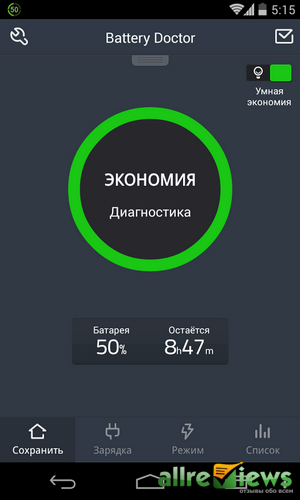
Optimiziranje performansi ILI baterije Android sustav je vrlo opsežna i zanimljiva tema, a ako se odlučite ozbiljno zainteresirati za nju, preporučujemo da pažljivo pročitate sljedeći članak u našoj bazi znanja:
Kako optimizirati Android OS, na druge načine
Postoje i drugi načini da ubrzate svoj Android OS. Na primjer, u izborniku postavki vašeg uređaja, u stavci "Za razvojne programere" označite " Ubrzajte performanse GPU-a", što može malo povećati performanse grafičkog renderiranja. onemogućite sinkronizaciju vašeg uređaja s uslugamaGoogle ako ti ne treba. Ako ste instalirali na radnoj površini živa pozadina Android, također ih onemogućite, jer je ovo značajka OS-a koja zahtijeva velike resurse. Osim toga, svaki widget koji je prisutan na stolnim računalima visi u RAM-u vašeg uređaja, a ako ne koristite nijedan widget, obrišite ga i tako oslobodite resurse vašeg telefona ili tableta.
Kao što vidite, optimizacija Androida je složen problem, a prije nego što ubrza Android, korisnik se mora pripremiti. No, vjerujte nam, koža je svakako vrijedna svijeće. Nakon što izvršite barem neke od operacija navedenih u članku, golim okom bit će vidljiva povećana brzina vašeg operativnog sustava i njegovih aplikacija, kao i opći odziv pametnog telefona ili tableta. Zato probajte, i sretno!
Nije važno koliko jezgri procesor mobilnog uređaja sadrži i koliko je RAM-a u gadgetu, uvijek morate biti spremni na trenutak kada njegova izvedba više nije optimalna. Mnogi se korisnici žale da pametni telefoni i tableti objavljeni prije nekoliko godina prestaju ispunjavati zahtjeve modernih operativnih sustava i aplikacija. Kao rezultat toga, svi dolaze do jednog rješenja - pomoći će optimizacija "Androida". Kako to učiniti možete saznati u ovom članku.
Tehnike optimizacije
Prvo, želio bih napomenuti da se korisnici i programeri stvaraju na dnevnoj bazi. veliki broj programe i uslužne programe, koji će, prema autorima, pomoći ubrzati rad uređaja. Zapravo, oni nemaju više od 5-10% učinkovitosti. slične aplikacije... Najučinkovitije će biti navedene u nastavku.
Osim toga, postoji niz načina na koje se to može postići bolja optimizacija"Android". Ove metode su pravedne detaljno podešavanje sustava putem razvojnih alata. Android je otvoreni operativni sustav, zbog čega svatko može napraviti promjene.
"Android": optimizacija pomoću programa trećih strana
Dakle, pozabavili smo se dispečerom. Sada je vrijeme za razgovor o ubrzavanju vašeg uređaja programe trećih strana... Kao što je gore spomenuto, samo je do 10% aplikacija za optimizaciju učinkovito. Činjenica je da najčešće takvi uslužni programi jednostavno "obrišu" upravitelja zadataka i tu funkcionalnost završava. Postoje i radikalniji alati koji, primjerice, mogu očistiti OS od "smeća" nakupljenog kao rezultat rada na internetu i iz nepoznatih izvora. Da biste ispravno odabrali takav uslužni program, analizirajte ocjenu aplikacija u Play Market... Program za optimizaciju "Androida" s najboljim pokazateljima broja preuzimanja, ocjena i korisničkih recenzija je ono što vam treba.
"Upravitelj zadataka"
Svaki uređaj koji koristi Android OS, počevši od verzije 4.0 Ice Cream Sandwich, ima takozvani Task Manager ili Desktop Window Manager. Postoji radi brzog prebacivanja između aplikacija koje su prethodno bile pokrenute na Android uređaju. Optimizacija uređaja, kako mnogi tvrde, izravno ovisi o mjestu "prozora" u ovoj aplikaciji. Zaključak je sljedeći: ako "očistite" upravitelja iz aplikacija koje se nalaze u njemu, uređaj će raditi brže. Zapravo, ova izjava je samo dio istine.
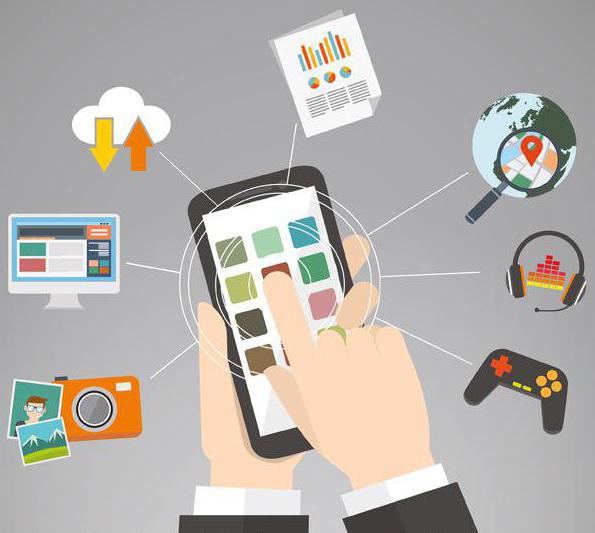
Činjenica je da "Upravitelj zadataka" označava one aplikacije koje su prethodno korištene na uređaju, ali su minimizirane ili zatvorene. Ako je gumb "Home" pritisnut na uređaju, OS će pokušati "minimizirati" aplikaciju. Ako gadget ima dovoljno RAM-a, tada će program ili igra doista biti minimizirani, ostavljajući točan trenutak u kojem je minimiziran pokrenut . U ovom slučaju, "Android" -optimizacija izravno ovisi o "izbacivanju" ove prijave od dispečera. Program je zatvoren - RAM je oslobođen, uređaj manje "misli".
Druga stvar je kada uređaj nema dovoljno RAM-a da zadrži aplikaciju pozadini... Tada je ono što se može vidjeti u upravitelju zadataka samo reference na programe i igre koje su prethodno pokrenute na uređaju. "Bacanje" takvih prozora neće ubrzati rad vašeg pametnog telefona ili tableta.
Ograničenje pozadinskog procesa
Iz prošlog puta postaje jasno da najbolji program optimizirati "Android" - sam operativni sustav sa svojim ugrađenim alatima. Ova metoda bit će optimalan za one koji imaju puno RAM-a, ali se ne žele "udarati" s upraviteljem aplikacija. Tako, Kratki opis put:
- Idite na postavke uređaja, na samom dnu odaberite stavku "O uređaju".
- U otvorenom izborniku pronađite redak "Broj izgradnje" (rjeđe - " MIUI verzija"Ili druga školjka koja se koristi na uređaju).
- Sedam puta zaredom brzo kliknite na ovu stavku, nakon čega će se pojaviti poruka "Postali ste programer!".
- Vratite se na glavni izbornik postavki, u kojem odaberite stavku "Za razvojne programere".
- Odaberite karticu "Ograničenje pozadinskih procesa" u kojoj biste trebali navesti maksimalni dopušteni broj pokrenutih pozadinskih procesa.

Ako odaberete stavku "Nema pozadinskih procesa", uređaj više neće moći spremati podatke o tome u kojoj je fazi aplikacija bila prije zatvaranja, zbog čega će se svaki program ili igra morati ponovno pokrenuti, gubeći vrijeme.
Rad s animacijom
Svaki uređaj koji koristi "Android" prvenstveno je konfiguriran za rad s animacijom i prekrasnim efektima prijelaza između različitih izbornika. Ali ti procesi gube dragocjene trenutke vremena čak i na moćnim uređajima, da ne spominjemo proračunske uređaje. Kao rezultat toga, možete pokušati isključiti ili ubrzati animaciju kako biste pronašli kompromis. Da biste to učinili, morate slijediti nekoliko jednostavnih koraka:
- Pristupite izborniku programera (opisano u prethodnom odlomku).
- U izborniku "Za razvojne programere" pronađite podstavke "Prozor: mjerilo", "Prijelaz: mjerilo" i "Brzina animacije".

Ako trebate onemogućiti apsolutno sve efekte prijelaza, tada biste trebali odabrati vrijednost 0 u svakom odlomku, a ako je željeni rezultat optimizacija "Androida" bez onemogućavanja efekata, tada možete odabrati vrijednost 0,5 i ubrzati renderiranje animacije.
Vrlo je teško razumjeti koliko je Android sustav složen. Optimizacija je zasebno pitanje, na koje odgovor nije uvijek moguće dobiti samo preuzimanjem uslužnog programa ili isključivanjem animacije prijelaza. Mnogo ovisi o malim stvarima koje su oku gotovo nevidljive.

Evo nekoliko profesionalnih savjeta koji vam mogu pomoći da ubrzate svoj uređaj:
- Ne biste trebali koristiti "žive" pozadine, one doslovno ubijaju performanse i uštedu energije.
- Trebali biste izbjegavati korištenje widgeta ili, u krajnjem slučaju, onemogućiti one koji se rijetko koriste.
- Onemogućite procese u predmemoriji i aplikacije koje pokreće sustav (trebate paziti da ne poremetite rad "Androida" kao sustava u cjelini).
- Ne bacaj smeće sustav datoteka nepotrebne datoteke i informacije, ako je moguće, uklonite "smeće" i neiskorištene aplikacije.
Praćenje rezultata
Da biste razumjeli je li neka od odabranih radnji pomogla, vrijedi kontaktirati posebne komunalne usluge... Ti se uslužni programi nazivaju mjerilima i mogu se preuzeti s njih Play aplikacije Tržište. Najčešće su besplatni.

Princip rada mjerila je procijeniti brzinu izvršavanja određenih procesa uređajem u numeričkom obliku. Odnosno, što je veći broj ocjene, uređaj brže radi i manje se smrzava. U skladu s tim, prije nego što počnete izvoditi "ples s tamburom" nad uređajem, trebali biste preuzeti referentnu vrijednost i procijeniti performanse uređaja. Nakon bilo koje od gore opisanih radnji, trebali biste ponovno pokrenuti test i vidjeti je li ova radnja dala rezultat. Dobivene informacije uvijek će vam dobro doći u slučaju kupnje novog uređaja.
Želio bih napomenuti da optimizacija Android telefona nije najteži proces, gotovo svatko se može nositi s njim vlastitim rukama. Zato, prije nego što opsujete proizvođača uređaja i kažete da "takav uređaj ne bi poželio neprijatelju", razmislite o pokušaju da sve popravite vlastitim rukama.
kako optimizirati svoj Android telefon, tablet, očistiti, povećati radna memorija? Optimizirajte, poboljšajte tablet, Android pametni telefon, možete podesiti optimalne performanse na sljedeće načine.
Ovaj će se članak usredotočiti na pronalaženje (ručno i programski) aplikacija, programa, igara koje usporavaju uređaj, zauzimaju prostor u internoj memoriji telefona i troše bateriju.
optimizacija je pronalaženje optimuma (minimuma, maksimuma) kroz neka ograničenja ili modificiranje (poboljšanje) sustava kako bi se povećala njegova učinkovitost.
optimizacija i ušteda baterije usko su povezani, napisano je kako produžiti vijek trajanja baterije (ručno podešavanje).
Neki ljudi imaju tendenciju overclockati procesor (povećati frekvenciju) za "optimizaciju", to može učiniti root pomoć prava (superkorisnika), postavke ili programe. Ali to može dovesti do kvar uređaja pa je bolje optimizirati telefon, tablet na način opisan u ovom članku ili s više snažan procesor i puno RAM-a, interne memorije.
Čisti master program za optimizaciju Androida
clean master android (ccleaner za tablet, pametni telefon) - program će vam pomoći optimizirati, prekinuti pokrenute aplikacije, ubrzati i produžiti vrijeme rada android telefon... Oslobodite RAM i očistite svoj pametni telefon i tablet od smeća: predmemorije, neiskorištenih datoteka, povijesti i paketa aplikacija.

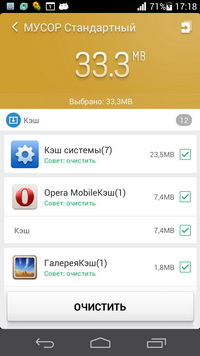
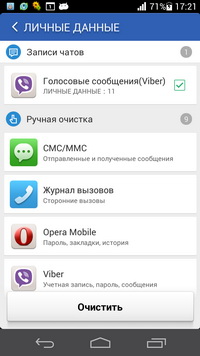
optimizacija Android pomoćnika
Praćenje- informacije o CPU-u, statusu memorije, bateriji (temperatura, napon)
Sustav je zauzet 40%
Korišteno 140 mb RAM memorija, slobodna 268, ukupno 409
ROM 24 mb, besplatno 136
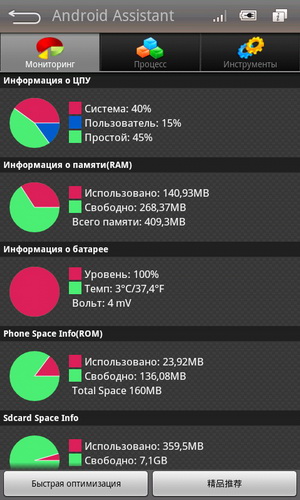
V procesa možete saznati koja aplikacija i koliko troši RAM memorija i snaga baterije u postocima
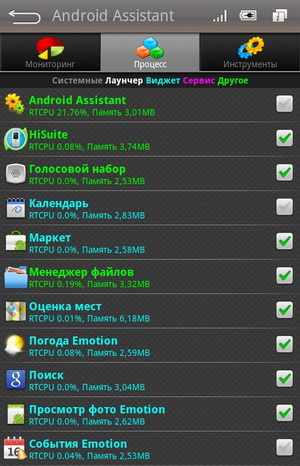
![]()
Instrumenti- čišćenje predmemorije, sustava od privremenih datoteka koje su ostale nakon toga udaljene aplikacije, startup menadžer, sigurnosna kopija(backup) i vraćanje aplikacija, prijenos na SD karticu. Onemogućite wifi, GPS, bluetooth.
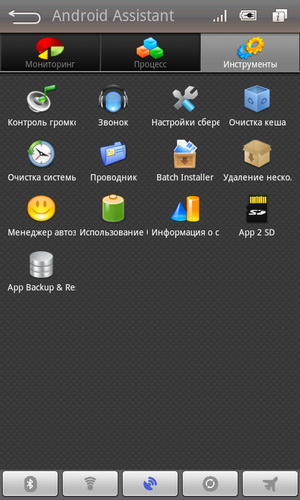
≡ (izbornik) - postavke
Autostart program, tihi start, auto-optimizacija (zatvaranje odabranih procesa nakon određenog vremena).

Startup Auditor upravitelj pokretanja
Program koji će pomoći u čišćenju aplikacije od pokretanja bez root prava
![]()
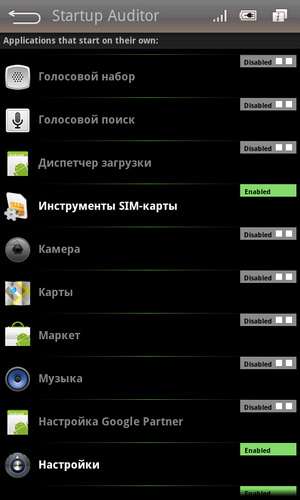
Zaključak: ako izbrisati suvišno widgeti i prečaci na tabletu, pametnom telefonu, ostavi 1-2 radna stola, isključiti sa pokretanje aplikacije, zaustaviti nepotrebne procese, Usluge- limenka povećati radno vrijeme telefona, tablet, uklonite opterećenje s procesora, otpustite Unutarnja memorija telefon, tablet - čime se optimizira android
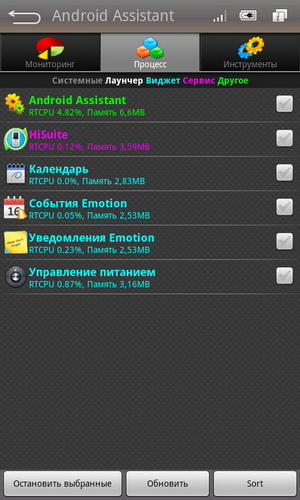

Sustav zauzet 17%
Korišteno 88 mb RAM memorija, slobodna 320, ukupno 409
ROM besplatno 134
Nakon optimizacija i čišćenje krhotinačisti master i android asistentski programi ponovno podizanje sustava pametni telefon, tablet za android!
Preuzmite Android Assistant + Startup Auditor (optimizacija)
Preuzmite cleanmaster (optimizacija)
oznake: optimizacija telefona, android tableta
Reci prijateljima
Anton Maksimov, 04.07.2015. (ažurirano 09.08.2017.)
U procesu korištenja uređaja na Android bazačesto naiđu na usporavanje nakon određenog razdoblja korištenja. Ranije, da riješim ovaj problem, čak sam pribjegao potpuno resetiranje telefona na tvorničke postavke, što ga je dobrim dijelom "oživjelo" i nastavio je "letjeti" još neko vrijeme, sve dok nije postupno ponovno zarastao u kočnice. Štoviše, problem se nije mogao riješiti i vrlo popularni programi za Android optimizacije koje su napravile više štete nego koristi. Kako se učinkovito nositi s ovim problemom i kako spriječiti njegovu pojavu?
Glavni razlog usporavanja Android uređaja je nedostatak resursa sustava koji bi osigurali normalan rad samog operativnog sustava i svih programa. Kao iu slučaju, za radikalno rješenje problema samo trebate osloboditi dovoljno resursa da sustav ponovno "slobodno diše". Ali to će riješiti problem samo na neko vrijeme, kao kada koristite programe za optimizaciju Androida. Nakon nekog vremena, resursi će se ponovno "začepiti", što će uzrokovati kočenje. Potreban je trajniji učinak. Za njega se samo trebate pridržavati nekoliko jednostavnih, ali vrlo učinkovitih pravila.
Izbrišite bez žaljenja sve što ne koristite
Jednostavno i jasno pravilo. Zahtijeva periodični pregled popisa instaliranih programa i izbrišite one koje ste prestali koristiti.
To je zbog činjenice da mnogi programi rade u pozadini u Android sustavu i sinkroniziraju se s udaljenim poslužiteljem. Ako ne koristite takav program, onda to jednostavno troši resurse vašeg uređaja, koji bi se mogli potrošiti na nešto korisnije. Ne ustručavajte se deinstalirati takve programe. Ako je potrebno, uvijek ih možete vratiti.
Da biste to učinili, pronađite nepotrebne programe na popisu instaliranih programa i uklonite ih. U tom slučaju oslobodite ne samo RAM (što je vrlo važno), već i prostor u memoriji uređaja.
Isto vrijedi i za fotografije i video zapise. Povežite uređaj s vremena na vrijeme na računalo (ili ga koristite) za prijenos fotografija i videa u pričuvu, nakon čega ih brišete s uređaja. To će ostaviti više memorije za predmemoriju podataka aplikacije, tako da operativni sustav ne mora smišljati gdje će dobiti mjesto za sustav ili druge programe.
Onemogućite pozadinsku sinkronizaciju
Ne mogu se svi programi deinstalirati, jer se neki ipak moraju koristiti s vremena na vrijeme. Ali u ovom slučaju možete uštedjeti novac, štedeći ne samo resurse sustava, već i punjenje baterije. Nekim programima možete spriječiti pozadinsku sinkronizaciju putem mobilnog interneta.

Da biste isključili optimizaciju pozadine, idite na " Postavke» — « Prijenos podataka". Na dnu će se nalaziti popis programa koji koriste mrežu. Na vrhu popisa su najaktivniji. To su oni koji se moraju promatrati.
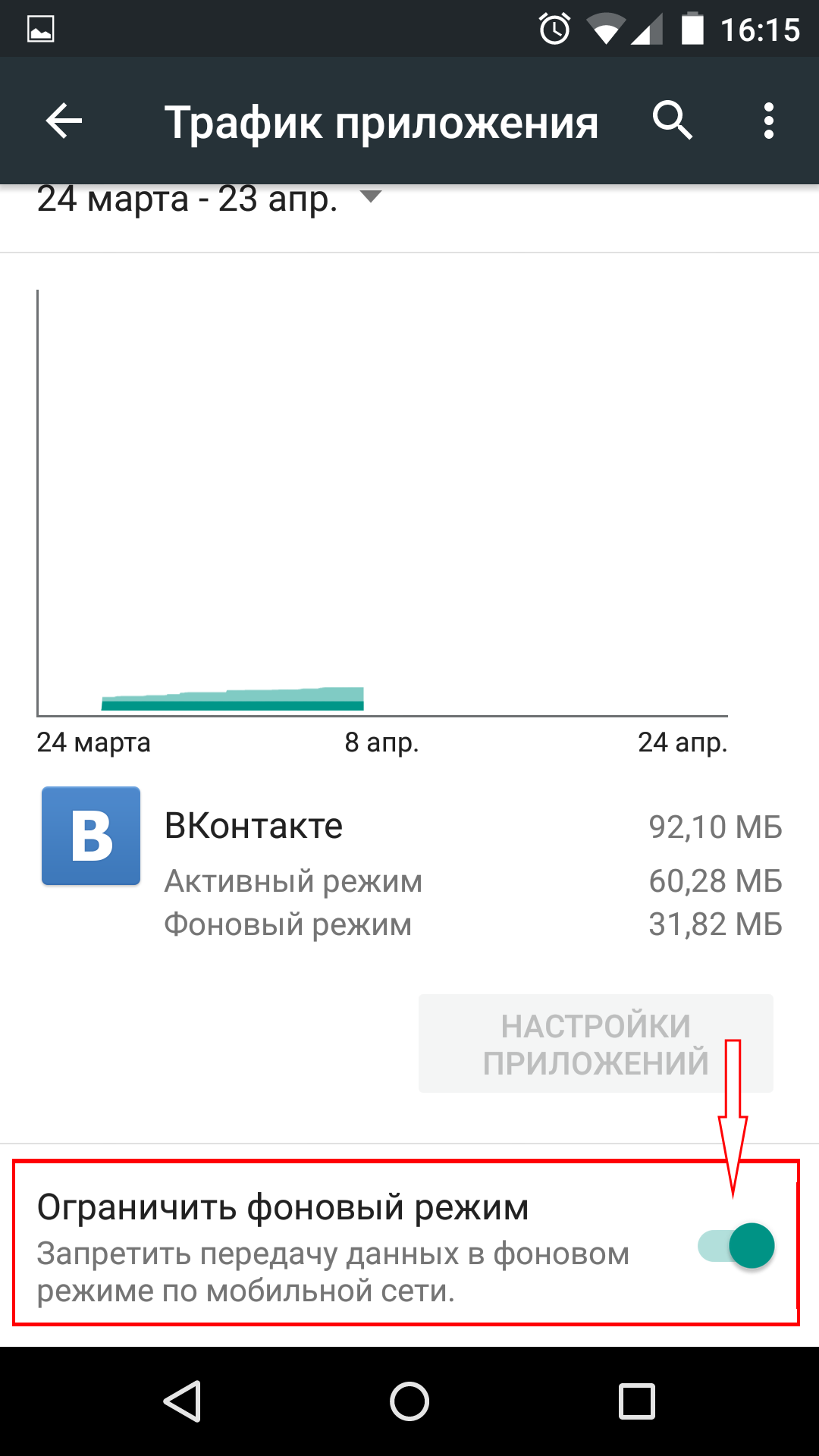
Ako vam nije potrebna aplikacija u pokretu, možete isključiti njezinu pozadinsku sinkronizaciju. Kliknite na takvu aplikaciju i aktivirajte stavku " Ograničenje pozadine».
Zamijenite programe preglednikom
Nažalost, mnogi korisnici Androida zaboravljaju (a neki ni ne sumnjaju) da njihov telefon ima preglednik. Mnogi Android programi dupliciraju sadržaj web-mjesta. Na primjer, aplikacije za vijesti ili klijenti društvene mreže... Umjesto da deseci programa stalno rade u pozadini i sinkroniziraju se s poslužiteljem, možete jednostavno zadržati isti broj oznaka u pregledniku i otvoriti ih po potrebi. Istodobno, jedini program koji će biti uključen u ovo pitanje je preglednik.

Naravno, trebate razumjeti da napuštanje programa ne bi trebalo negativno utjecati na upotrebljivost. Na primjer, ako web-mjesto nije prilagođeno za gledanje s mobilnih uređaja, ne biste trebali zamijeniti aplikaciju web-mjesta.
![]()
Suprotno tome, ako su aplikacija i stranica prikladni za čitanje s telefona ili tableta, onda je bolje koristiti stranicu, jer jedan preglednik troši očito manje resursa od desetaka programa koji su stalno na mreži i stalno ažuriraju podatke.
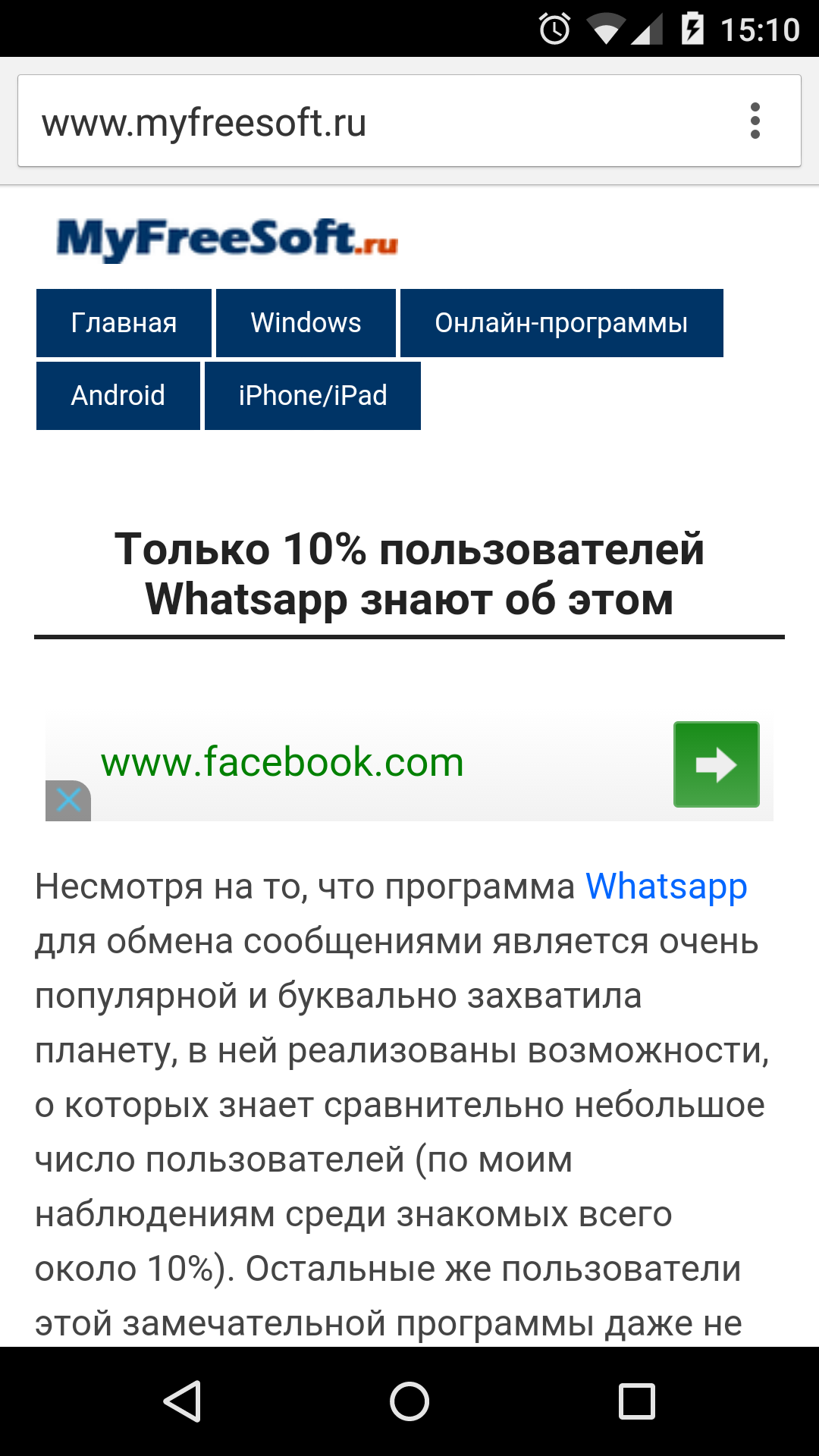
Osobno, u mom pregledniku Google Chrome nekoliko kartica stranica koje čitam stalno je otvoreno. U principu ih ne zatvaram kako ne bih svaki put tražio željenu stranicu na popisu oznaka. Taman kad otvorim preglednik, odaberem željenu karticu i osvježim stranicu da dobijem najnovije podatke.
Pročitajte također
-
Svatko ima svoj popis "smeća". Na primjer, koristim Hangouts, kupujem knjige i glazbu na Playu (mislim da ne bih trebao pljunuti u lice kreatoru sadržaja kada ga ukradem), a koristeći pohranu diska u oblaku sinkroniziram podatke između uređaja. To je praktično i ne morate instalirati dodatni softver. Da, postoje programi koje ne koristim, ali za to vam ne treba root, jer ih jednostavno možete onemogućiti u upravitelju aplikacija i neće se ni pokrenuti.
Iako netko voli tvrdokorno ometati unutarnju strukturu sustava i kontrolirati sve tamo. Ovo također može biti zanimljivo. U takve svrhe root puno pomaže.
-
U Play knjigama ima nekoliko knjiga. Ipak je bolje moći preuzimati knjige iz drugih izvora. Čak i ako ih tamo kupite. Pohrana u oblaku dobro, ali još uvijek različitih uređajačak i s Androidom su drugačije instalirani. Jedan model ima instalirao google disk, ne na drugom modelu, ali postoji npr. DropBox. Koji se proizvođač što više sviđa, onda to stave. Google, s druge strane, prodaje svoje aplikacije proizvođačima uređaja za novac. Samo goli Android je besplatan. Ako i dalje trebate instalirati aplikaciju za sinkronizaciju datoteka na nekom uređaju, zašto vam je onda potreban Google disk, koji u svim aspektima zaostaje za svojim kolegama?
Ako su programi jednostavno onemogućeni, i dalje će zauzimati prostor. Google Apps nije struktura sustava. Mogu se ukloniti i neće biti štete za sustav. Android bez roota je kao more bez ribe. Koristiti sustav, a nemati kontrolu nad njim, nekako je čudno.
Timofejev Pavel
-
Da biste bez žaljenja uklonili sve nepotrebno, ne možete bez programa trećih strana, jer je potreban pristup Root-u za rezanje cijelog ovog Google smeća. Google vožnja i Google Hangouts općenito na prvom mjestu za svakoga. Ozbiljno, tko uopće koristi ove stvari? A onda sve vrste Play glazbe, Play knjiga itd. Svejedno, na kraju krajeva, kupnja knjiga i glazbe je zapadlo, lakše je instalirati civilizirani FBreader tako da možete preuzimati knjige s interneta i čitati, a glazbu s Vkontaktea. Naši ruski diskovi su nam nekako relevantniji za korištenje. Na primjer Yandex disk ili Cloud Mail.Ru. Na oba mjesta se daje više nego na Google Driveu. Mail.Ru općenito daje 100 koncerata besplatno za korištenje. Na poslužiteljima u Rusiji brzina prijenosa podataka je sama po sebi veća. Također bi bilo lijepo optimizirati pokretanje radi uštede memorije. Startup Manager puno pomaže. Još bolje pomaže ako mu pružite Root pristup... Sve što trebate, ali rijetko se koristi na drugom disku koristeći Link2SD na primjer.
Vitar
Netko je tamo pričao o krađi softvera? Rzhunimagu se zove. Smiješno je kako smo svi bili uvjereni da preuzimanje piratske kopije znači krađu)))))))
Krađa znači da uzmete nešto što nije vaše, a vlasnik ostane bez tog “nečega”. To je zločin.
A piratski program je kopija. Vlasnik ostaje pri svom originalu. I mi imamo istu stvar. Ovo nije zločin.
Svi zločini su davno napisani na tabletima (osim ako, naravno, netko ne zna što je to), a softversko piratstvo je apsolutno izmišljena, ili bolje rečeno, predložena kategorija zločina.
-
Kako je piratski softver povezan s optimizacijom operacijskog sustava Android?
p.s. Na račun izmišljenih zakona i tableta. Dugo su bile tablete. Davno prije. Sada je 2017., a umjesto tableta na papiru se ispisuju zakoni raznim šiframa. I članak 146. Kaznenog zakona Ruske Federacije također je tamo sasvim stvaran, poput uvjeta koji se mogu dobiti prema njemu.
Vitar
Svi zakoni su odavno uspostavljeni. A vaše zakone na papiru izmišljaju izopačeni umovi, od kojih su mnogi (zakoni) stvoreni kako bi se zaobišlo ono što je napisano na tim pločama. A što se piratstva tiče, vaš članak u zakonu je upravo iz ove kategorije, da ne daj Bože softverski pisac ne izgubi svoju lipu od koje porez ide u džepove vlade. Svi vaši zakoni (osim nekoliko) su pokriće za zarade službenika. A piratstvo je kopiranje, a ne krađa.
-
Svatko je slobodan vjerovati u što želi vjerovati. Vi vjerujete u tablete, ja vjerujem u moderno zakonodavstvo. Meni, kao predstavniku proizvođača softver, tablete je teško prihvatiti.
-
Sa svojim novim operativnim sustavom, sada kodnog naziva Android N, Google je odlučio optimizirati način na koji se nove aplikacije instaliraju i optimiziraju nakon ažuriranja sustava.
Svi koji imaju tu sreću da na svoje pametne telefone i tablete primaju ažuriranja na najnovije verzije operativnog sustava Android itekako su svjesni da je prvo pokretanje uređaja nakon toga prilično dug proces, tijekom kojeg se optimiziraju sve aplikacije instalirane na uređaju.
Ista stvar se događa tijekom prve instalacije bilo koje nove aplikacije na našim uređajima. Za to moramo "zahvaliti" novo runtime okruženje, ART (Android Runtime), koje je već bilo dostupno KitKat korisnicima u test modu i koje je konačno implementirano u Lollipop.
Prije toga, u operativnom sustavu Android aplikacije pokrenut sa virtualni stroj Dalvik, koji je svaki put prevodio (kompilirao) svoj programski kod u oblik "probavljiv" za procesore naših uređaja.
U Androidu N ponovno se promijenio proces instaliranja i pokretanja aplikacija. Sada se neće izvršiti potpuna kompilacija aplikacija nakon ažuriranja sustava i tijekom njihove instalacije. Prijevod njihovog programskog koda u kod koji je razumljiv procesoru obavit će se u pozadini (Ahead-of-Time) i pri prvom pokretanju.
Što će nam to dati?
Prvo, više nećemo čekati od 10 do 20 minuta, a ponekad čak i duže od pokretanja operativnog sustava nakon njegovog ažuriranja. Odmah nakon ažuriranja, aplikacije će se pokrenuti malo sporije, ali nakon nekoliko sati bit će optimizirane u pozadini (Ahead-of-Time) i vrijeme pokretanja će se smanjiti.
Drugo, proces instaliranja novih aplikacija na naše pametne telefone, tablete i ostalo Android uređaji trebao bi osjetno ubrzati, ali za to, kao što ste već shvatili, morat ćemo platiti povećanje vremena njihovog prvog lansiranja. Drugo i sljedeća lansiranja bit će brža.
Dakle, zahvaljujući ovim ne previše ozbiljnim, ali prilično značajnim promjenama, uređaji s ugrađenim Androidom N trebali bi postati osjetno praktičniji u svakodnevnoj upotrebi.
